Pitanje
Problem: Kako izbrisati kolačiće iz preglednika?
Hej. Želio bih izbrisati kolačiće na svim svojim preglednicima na svakom uređaju koji posjedujem. Želim se pobrinuti za privatnost i sve te sumnjive aktivnosti me plaše. Međutim, ne čini se lako ili brzo izbrisati te kolačiće. Definitivno je potrebno vrijeme, ali mogu li to učiniti lakše nego ručno proći kroz svaki preglednik? Možda to uopće nije potrebno?
Riješen odgovor
Kolačići su korisni iz raznih razloga jer prate artikle u košarici dok kupujete online i spremaju druge osobne podatke kao što su vjerodajnice za prijavu, postavke web-mjesta. Ovi mali dijelovi su praktični jer ne morate unositi podatke svaki put kada posjetite stranicu, prijava na vaše račune postaje laka i brza.
[1]Međutim, kolačići imaju problema s privatnošću jer postoje različiti detalji koje mogu pratiti i pohraniti.[2] Informacijski kolačići koje mogu zabilježiti uključuju imena, adrese, prijave na račune, druge osjetljive detalje. Zbog toga bi ih netko želio izbrisati, ali to također znači da se vaši podaci više neće automatski pojavljivati u tim poljima.
Kolačići se pohranjuju na vašem uređaju kada koristite web preglednik za surfanje online, tako da datoteku kolačića čita poslužitelj koji kontrolira vezu. U većini slučajeva kolačići su dobra stvar i korisni za davatelja usluga i korisnika, ali neki od njih ovi dijelovi mogu dovesti do problema u vezi sa sigurnošću i privatnošću stroja i interneta vezu. Trebali biste pročitati više o njima i svim funkcijama, skrivenim namjenama kako biste razumjeti što su kolačići.
Upravljanje kolačićima važno je za praćenje problema i kontrolu činjenice da bi vaše aktivnosti mogle biti dostupne zlonamjernim oglašivačima i drugim trećim stranama. Personalizirane informacije ne bi se trebale pratiti niti na bilo koji način bilježiti, tako da je vaš identitet siguran. Međutim, važno je brisanje ili barem upravljanje kolačićima, kao i čuvanje vašeg uređaja kako biste izbjegli ugrožavanje zlonamjernog softvera.[3]
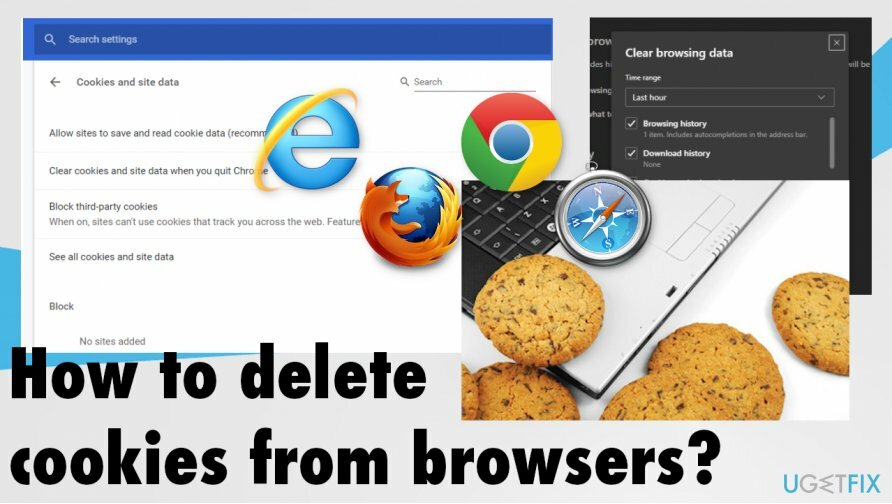
Kako izbrisati kolačiće iz preglednika
Da biste vratili vrhunsku izvedbu svog računala, morate kupiti licenciranu verziju Reimage Reimage softver za popravak.
Možete se pobrinuti za te kolačiće tako da dopustite nekim web-mjestima da vas prate i blokiraju aktivnost kolačića na nekim od web-mjesta. Ugrađene kontrole u nekim preglednicima ograničavaju kolačiće koje primate, a blokiranje reklamnih kolačića može vam pomoći da spriječite dosadne PUP-ove i nametljive marketinške kampanje.
Ako se pitate "Trebam li izbrisati kolačiće sa svog Mac računala?" odgovor je da jer Mac nije sustav imun na zlonamjerni softver. Operativni sustav ne može kontrolirati te aktivnosti trećih strana, pa su kolačići problem raznih sustava i uređaja. Možete ih izbrisati na iOS uređaju, Android telefonu ili računalu s macOS i Windows. Sve se događa u pregledniku jer se kolačići tamo pohranjuju.
Općenito govoreći, morate pronaći opcije u odjeljku za privatnost u postavkama i odabrati određene opcije njihovog brisanja ili potpunog resetiranja preglednika. Možete potpuno izbrisati povijest i kolačiće, ostale podatke ili promijeniti druge postavke u vezi sa sličnim aktivnostima. Pojedini koraci razlikuju se na različitim uređajima i operativnim sustavima, web preglednicima. Također možete koristiti anonimni ili InPrivate način na nekim preglednicima koji osiguravaju da se kolačići ne prikupljaju, a drugi podaci brišu nakon sesije.
Izbrišite kolačiće iz Google Chromea u sustavu Windows
Da biste vratili vrhunsku izvedbu svog računala, morate kupiti licenciranu verziju Reimage Reimage softver za popravak.
- Idite na glavni Chromeov izbornik i kliknite Više alata pronaći Obriši podatke pregledavanja opcija.
- Morate odabrati određene stavke za brisanje i odabrati vremensko razdoblje.
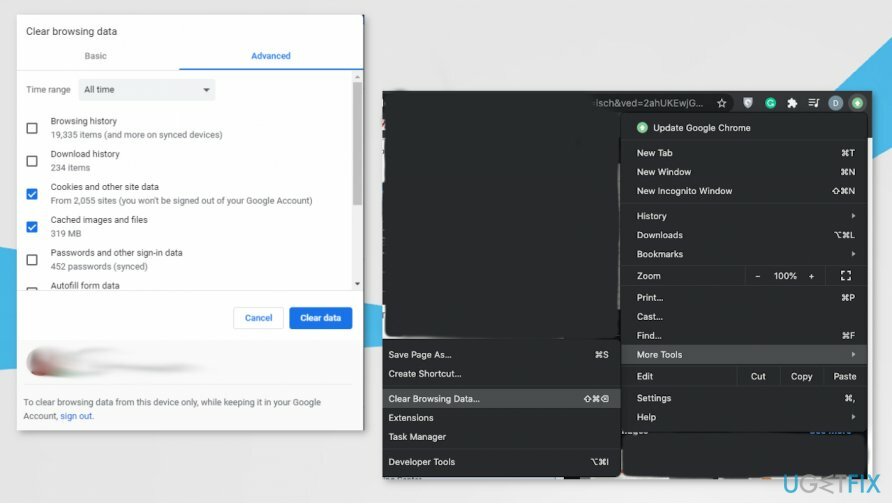
- Klik Obriši podatke pregledavanja kako bi se osiguralo da je pokrenut.
Izbrišite kolačiće iz Internet Explorera
Da biste vratili vrhunsku izvedbu svog računala, morate kupiti licenciranu verziju Reimage Reimage softver za popravak.
- Pronaći Postavke i proširiti Mogućnosti.
- Ispod Povijest odjeljak, kliknite Izaberi i odaberite kolačiće.
- Zatim kliknite Izbrisati.
Izbrišite kolačiće iz preglednika Firefox
Da biste vratili vrhunsku izvedbu svog računala, morate kupiti licenciranu verziju Reimage Reimage softver za popravak.
- Otvorite izbornik iz ttri horizontalne šipke u kutu.
- Izaberi Mogućnosti i pronaći Privatnost i sigurnost.

- Odjeljak Kolačići i podaci o web-mjestu trebao imati Obriši podatke opcija. Odaberite to.
- Zatim kliknite Čisto.
Izbrišite kolačiće iz Microsoft Edgea
Da biste vratili vrhunsku izvedbu svog računala, morate kupiti licenciranu verziju Reimage Reimage softver za popravak.
- Pritisnite Alt i F tipke.
- Izaberi Postavke.
- Pronaći Privatnost i usluge na listi.
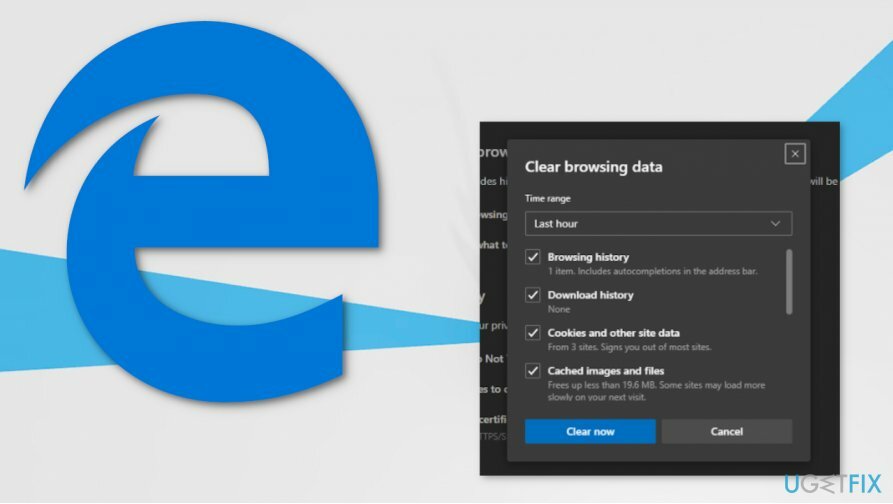
- Odaberite odaberite što želite izbrisati Obriši podatke pregledavanja odjeljak.
- Obavezno provjerite Kolačići i drugi podaci o stranicama, i druge dijelove koje želite očistiti.
- Klik Jasno sada.
Izbrišite kolačiće iz Safarija
Da biste vratili vrhunsku izvedbu svog računala, morate kupiti licenciranu verziju Reimage Reimage softver za popravak.
- Otvori Safari preglednik a zatim idite na Preference.
- Odaberite Odjeljak o privatnosti i biraj Upravljajte podacima web-mjesta.
- Odaberite određene kolačiće za brisanje i kliknite Ukloniti. Ili odaberite Ukloniti sve.
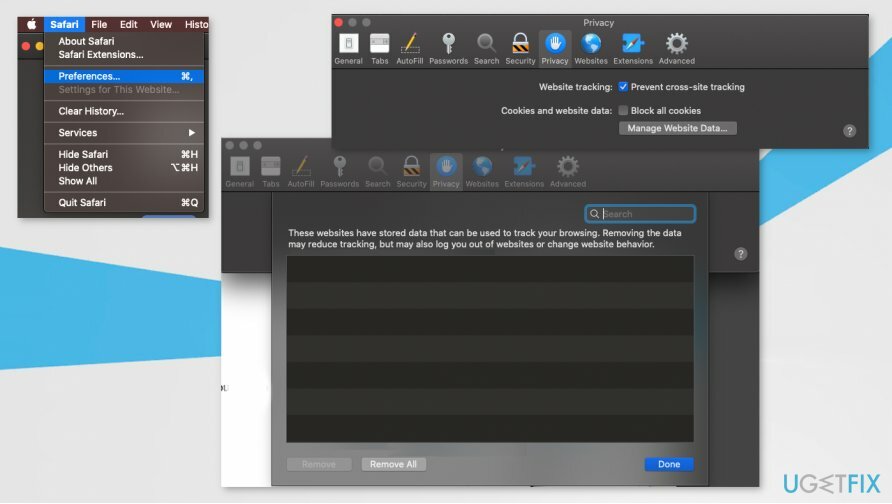
- Potvrdite sa Ukloni odmah dugme.
Optimizirajte svoj sustav i učinite ga učinkovitijim
Optimizirajte svoj sustav sada! Ako ne želite ručno pregledavati svoje računalo i boriti se s pokušajem pronalaženja problema koji ga usporavaju, možete koristiti softver za optimizaciju naveden u nastavku. Sva ova rješenja testirao je tim ugetfix.com kako bi bili sigurni da pomažu poboljšati sustav. Da biste optimizirali svoje računalo samo jednim klikom, odaberite jedan od ovih alata:
Ponuda
Učini to sada!
preuzimanje datotekaračunalni optimizatorSreća
Jamčiti
Učini to sada!
preuzimanje datotekaračunalni optimizatorSreća
Jamčiti
Ako niste zadovoljni Reimageom i mislite da nije uspio poboljšati vaše računalo, slobodno nas kontaktirajte! Molimo Vas da nam date sve pojedinosti vezane uz Vaš problem.
Ovaj patentirani proces popravka koristi bazu podataka od 25 milijuna komponenti koje mogu zamijeniti bilo koju oštećenu ili nedostajuću datoteku na računalu korisnika.
Za popravak oštećenog sustava morate kupiti licenciranu verziju Reimage alat za uklanjanje zlonamjernog softvera.

Pristupite geo-ograničenom videosadržaju putem VPN-a
Privatni pristup internetu je VPN koji može spriječiti vašeg davatelja internetskih usluga, vlada, i trećim stranama od praćenja vašeg online i omogućuju vam da ostanete potpuno anonimni. Softver nudi namjenske poslužitelje za torrenting i streaming, osiguravajući optimalne performanse i ne usporavajući vas. Također možete zaobići geo-ograničenja i gledati usluge kao što su Netflix, BBC, Disney+ i druge popularne streaming usluge bez ograničenja, bez obzira na to gdje se nalazite.
Ne plaćajte autore ransomwarea - koristite alternativne opcije oporavka podataka
Napadi zlonamjernog softvera, posebice ransomware, daleko su najveća opasnost za vaše slike, videozapise, poslovne ili školske datoteke. Budući da kibernetički kriminalci koriste robustan algoritam za šifriranje za zaključavanje podataka, on se više ne može koristiti dok se ne plati otkupnina u bitcoinima. Umjesto da plaćate hakerima, trebali biste prvo pokušati koristiti alternativu oporavak metode koje bi vam mogle pomoći da dohvatite barem dio izgubljenih podataka. Inače biste također mogli izgubiti novac, zajedno s datotekama. Jedan od najboljih alata koji bi mogao vratiti barem neke od šifriranih datoteka - Data Recovery Pro.